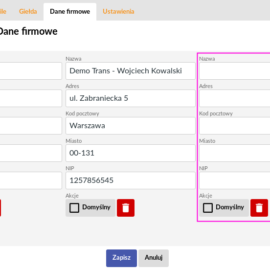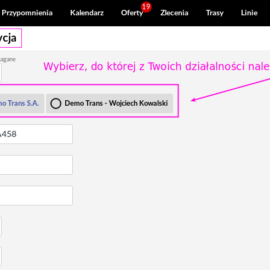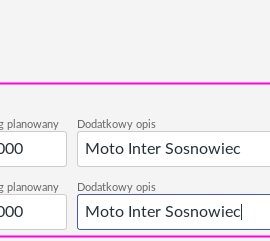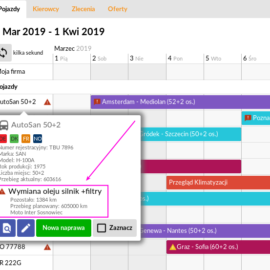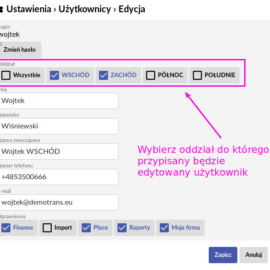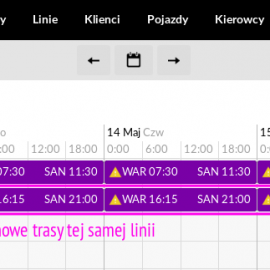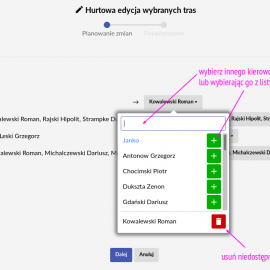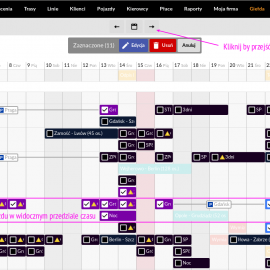Jeżeli pod Twoją jedną marką działają różne podmioty gospodarcze np. działalność gospodarcza osoby fizycznej, spółka cywilna czy spółka zoo – masz możliwość przypisania do każdej z nich swoje pojazdy. W tym celu przejdź do sekcji „Moja firma” w menu głównym
Przypisanie pojazdów do różnych firm jednej marki
Przypomnienia dla pojazdu po kilometrach
Przypomnienia dla pojazdów po kilometrach
Wyświetlanie punktów tras oraz klienta na pasku zlecenia w Kalendarzu
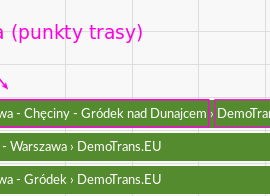
Wprowadziliśmy nową opcję wyświetlania „Miasta/Klient”. Wybierając ten wariant na paskach tras wyświetlone zostaną punkty trasy oraz nazwa klienta, dla którego zlecenie to jest realizowane Widok w Kalendarzu po zaakcceptowaniu tej opcji: Wszystkie informacje na temat opcji wyświetlania w Kalendarzu znajdziesz